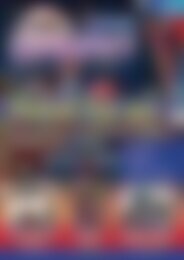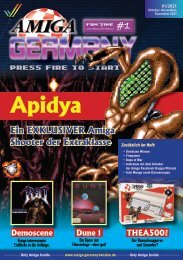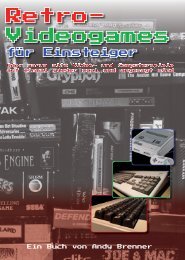MiSTer One4All FPGA Gaming Systeme Schnellanleitung
Kurze Anleitung zur Inbetriebnahme Eures One4All MiSTer Systems
Kurze Anleitung zur Inbetriebnahme Eures One4All MiSTer Systems
Erfolgreiche ePaper selbst erstellen
Machen Sie aus Ihren PDF Publikationen ein blätterbares Flipbook mit unserer einzigartigen Google optimierten e-Paper Software.
Kurzanleitung
One4All
FPGA
FEVER
MiSTer
STECKT ALLE AN
One4All
FPGA
One4All
THE ONLY SYTEM YOU‘ really NEED -
NOW YOU GOT IT.
Willkommen im Club der MiSTer User!
Emulation 2.0 darf man das MiSTer FPGA System
ruhig nennen. Jeder der sich lange Zeit mit Software
Emulation wie z.B. Raspi beschäftigt hat und MiSTer
das erste mal live testen durfte, war sich schnell sicher,
genau SO muss Emulation sein. Extrem nah am Original,
aber mit viel mehr Möglichkeiten!
Vielen Dank für den Kauf eines MiSTer FPGA
Systems.
ADVANCED SYSTEM
ECO SYS
Die von mir ausgelieferten Systeme sind komplett
vorkonfiguriert. Also anstecken und los geht’s. Das
mitgelieferte Joypad (optional) ist ebenfalls bereits als
Standard vorkonfiguriert und kann für alle Cores verwendet
werden.
Auf den nächsten Seiten erkläre ich kurz, wie genau Ihr
das MiSTer System verwendet, welche Tasten wichtig
sind und gebe Euch ein paar interessante zusätzliche
Informationen.
Wie Ihr das System anschliessen müsst und welche
Anschlüsse es gibt, wird ebenfalls gezeigt.
Viel Spaß in einer „neuen“ Welt der Emulation!
SYSTEM
BASIC SYSTEM
CONNECTIONS des mister fpga
gaming systems:
VGA
Out
3,5mm
Analog
Audio
Out
Power Connection
Zum Anschluss der
Strompeitsche
HDMI Anschluss
Netzwerk
Anschluss
USB Verbindung
Mainboard und Hub
Alternativer
SD Card Slot
(nur für sehr wenige
Cores benötigt!)
System
SD Card
USB
Ports
Tastatur / Maus (optional)
Die Tastatur ist direkt einsatzfähig. Der Empfänger steckt bereits in
einem der USB Steckplätze. Die Tastatur hat auf der Unterseite einen
ein/aus Schalter. Batterien sind eingelegt. Gleiches gilt für die Maus.
Diese benötigt man in erster Linie für z.B. Amiga, oder was auch sehr
cool ist, die Maus als Lightgun oder Paddle zu nutzen. Diese Funktionalität
gibt es bei verschiedenen Cores.
F12
Ist die wichtigste Taste im MiSTer System. Mit dieser Taste kommt der
Benutzer immer direkt in das MiSTer Menü. Dort stellt man diverse Optionen
bei den jeweiligen Cores ein, kann das System rebooten oder
auch die Cores direkt anwählen und laden. Diverse Scanline Optionen
(für HDMI Out) sind hier ebenfalls verfügbar. Die F12 Taste kann man
aber bei Konfiguration des Joypads auch auf eine oder mehrere
Tasten (gleichzeitig drücken) legen. Bei den von mir ausgelieferten
Systemen inkl. Joypad ist das “Select” und “Start” gleichzeitig.
Joypad (optional)
Das beigefügte Joypad ist als Standard Joypad hinterlegt. Alle Cores
können damit gesteuert werden. Es gibt vereinzelte Cores, speziell Arcade
Cores, für die Ihr am besten die Tasten des Pads direkt im Core
anpasst, weil diese mit dem Standard nicht funktionsfähig sind. Wem
die Standard Belegung der Tasten nicht zusagt, kann in jedem
Core das Joypad ganz individuell nach seinen Wünschen belegen.
Um das Joypad im jeweiligen Core umzukonfigurieren, einfach
nach Starten des Cores F12 drücken und im Menü einmal nach rechts
auf den zweiten Menüscreen. Dort gibt es die Einstellung für die Joypad
Konfiguration. Wichtig: Bei Nutzung eines eigenen USB Joypads
muss beim ersten Betrieb direkt im MiSTer Menü (dort wo die Ordner
mit den jeweiligen Systemen auszuwählen sind) F12 gedrückt werden
und hier mit den Pfeiltasten der Tastatur zum Punkt Joypad Konfiguration
navigiert werden. Nach Auswahl dieses Menüpunktes könnt Ihr
Euer Joypad Button für Button konfigurieren!
Bei Nutzung von mehreren Joypads gleichzeitig ist das Joypad für
Player 1 das Pad, das als erstes einen Button drückt. Gleiches gilt
für evtl. Joypads 3 und 4. Also das Pad das als letztes drückt ist
Nummer 4.
Analog VGA Kabel auf Scart (optional)
Dieses Kabel ist optional beim gelieferten System mit dabei. Das MiS-
Ter System ist bereits auf die Verwendung des Analog Ausgangs konfiguriert.
Das heißt es kann z.B. ein alter Röhrenmonitor wie vom Amiga
oder ein alter Röhren TV (jeweils mit Scart Eingang) angeschlossen
werden und läuft out-of-the-box. Die Analog Ausgabe wird von allen
wichtigen Cores unterstützt und erfolgt in glasklarem RGB mit
240p. Optimal für Retrofreunde. Bei Nutzung des Kabels kann der
Sound ebenfalls über Scart mit ausgegeben werden. Dazu einfach den
am Kabel angebrachten 3,5 mm Klinkenstecker in den Analog Audio
Out des MiSTer einstecken. Oder alternativ einfach mit einem Kabel
direkt vom MiSTer in eine Stereoanlage oder einfach PC Aktivlautsprecher
anschließen.
HDMI Ausgang
Der HDMI Ausgang ist die Standardausgabe des MiSTer Systems.
HDMI ist “always-on”. Das heißt, auch wenn ein Analog Gerät angeschlossen
ist, sieht man beim Anschluss eines zusätzlichen PC Monitors
über HDMI das gleiche Bild wie auf Analog.
Cores
Cores sind die CPU Abbilder der unterschiedlichen Systeme. Es sind
alle aktuellen Cores (werden immer vor Auslieferung upgedatet) bereits
installiert. Nach dem Einschalten des MiSTer Systems, sind gleich
die Unterkategorien sichtbar. Hier ist auch eine Navigation mit dem
Joypad möglich. Auswahlen werden mit der Taste A (meistens die
rote Taste am Pad) getroffen.
System Updates (System muss im Netzwerk hängen)
Einer der großen Vorteile des MiSTer Systems ist die extrem aktive
Community und eine erstklassige Update Funktion. Das gelieferte
System ist bereits für die Online Updates vorkonfiguriert. Um
das Online Update zu starten, einfach auf dem Startscreen (wie oben
bei Cores genannt)
• die Taste F12 drücken
• runter navigieren zu “skripte” mit “A” bestätigen
• wieder runter navigieren zu “yes” mit “A” bestätigen
• im nächsten Screen runter bis “update” und final mit “A” bestätigen.
Der Fortschritt des Updates wird auf dem Bildschirm gezeigt!
Dauer ca. 5 - 10 Minuten. Nach dem Neustart sind dann alle aktuellen
Cores und evtl. Änderungen im Menü- und MiSTer Core wieder auf
dem aktuellsten Stand! Zur Nutzung der Online Update Funktion muss
der MiSTer natürlich im Netzwerk hängen und Zugriff auf das Internet
haben.
Es gibt neben dem standard Update Script noch ein zusätzliches
Update Script “update_all”. Das ist ebenfalls im System installiert und
kann genau wie das oben beschriebene Script verwendet werden. Das
erweiterte Update Script berücksichtigt auch Cores die sich vielleicht
noch in frühen Stadien befinden oder von zusätzlichen Core Entwicklern
stammen. Zudem sorgt das erweiterte Script z.B. dafür, dass
sich das System gleich automatisch die benötigten Arcade ROMs
auf das System zieht. Dieses Update Script läuft zeitlich länger als
das “kleine” Script.
Einbindung des MiSTer Systems in das Heimnetzwerk
Das System ist dahingehend vorkonfiguriert, dass man direkt
auf die eingelegte Speicherkarte zugreifen kann. Einfach über
ein Netzwerkkabel ins heimische Netzwerk hängen. Das MiSTer
System erscheint dann unter “MiSTer” in der Nezwerkübersicht bei
Windows. Durch Doppelklick auf “MiSTer” erscheint der komplette
Inhalt der Speicherkarte. Alle Spiele findet Ihr unter dem Ordner
“games”. Hier ist alles nach Systemen unterteilt. Um neue Spiele hinzuzufügen
einfach die ROM Dateien in die jeweiligen Ordner ziehen.
Wenn Ihr nach einem Passwort gefragt werdet, um auf den MiS-
Ter über’s Netzwerk zuzugreifen verwendet User:root und Passwort:1.
Amiga (Minimig)
Es ist ebenfalls der aktuellste Amiga Core (Minimig) auf der Karte.
Nach starten des Amiga Cores lädt das System direkt ein 16GB HD
Image für den Amiga. Hier ist ein komplettes System mit WHDload verfügbar
(nicht bei der Eco Version!). Die Tastatur und Maus sind hier zu
verwenden und bieten nahezu perfektes Amiga Feeling (speziell beim
Anschluss an einen alten Röhrenmonitor). Das Joypad ist ebenfalls
sofort einsatzbereit.
Arcade Cores
MiSTer kann auch Arcade! Allerdings anders als z.B. MAME. Bei
MiSTer hat jedes Game einen eigenen Core. Es wird quasi die original
Hardware des Automaten im FPGA nachgebildet. Diese werden
regelmäßig erweitert und upgedatet (Online Update!). Im Moment
gibt es auch für die Arcade Fans schon einiges an Cores! Es sind
bereits viele verfügbare Arcade ROMs auf der Speicherkarte vorhanden.
Wer hier gerne die Games erweitern möchte, lässt einfach das
erweiterte Update Script laufen. Das zieht die ROMs selbständig aus
dem Internet und sortiert auch alles gleich sauber ein, damit da keine
Unordnung auf der SD Card entsteht.
Die grundsätzliche Vorgehensweise beim Laden von Cores ist
anders als gewohnt, aber intuitiv!
MiSTer ist nicht vergleichbar mit einer Software Emulation. Daher
ist das Handling auch etwas anders für den Nutzer.
1. Als erstes wird ein Core ausgewählt und geladen
2. Nach Laden des Cores ist meistens nur ein schwarzer Screen
zu sehen
3. Durch Drücken der F12 Taste erscheint das jeweilige Core
Menü
4. Ganz oben im Menü sind die Ladeoptionen für Games oder
Disk Images (z.B. C64) zu sehen
5. Hier wird zum gewünschten Spiel navigiert und mit “A” ausgewählt
und automatisch geladen
6. Danach kann das Spiel ganz normal mit dem Joypad gesteuert
werden
7. Bei Nutzung von z.B. des C64 Cores wird ein Disk Image gemounted
8. Danach heißt es ganz normal die Befehle einzutippen, die für
das Laden der Disk notwendig sind. Genau wir früher auf dem
64er.
MiSTer arbeitet etwas anders als bekannte Software-Emulationssysteme.
Bietet dafür aber das beste Erlebnis, was man außer
der Original Hardware haben kann.
THE ONLY SYTEM YOU‘ reall
p.s.: Eins noch zum Schluss. Meldet Euch zum One4All Newsletter
an und bekommt immer aktuelle Angebote und Neuigkeiten rund
um’s Thema MiSTer.
Neue Cores? Sonderangebote im Shop? Alles gesammelt im Newsletter
erhalten.
scanMe! Durch den QR Code unten rechts auf der Seite kommt Ihr
direkt zur Newsletter Anmeldung:
QR Code scannen oder
direkt über den Browser bit.ly/one4allnewsletter
Wenn Ihr von der FPGA Emulation genauso begeistert seit wie ich,
dann lasst das auch Eure Freunde wissen. Ich berate hier gerne,
welches System denn final am besten zu den Ansprüchen passt!
www.mister-fpga
Happy Retro-Gaming
Andy
lly NEED - NOW YOU GOT IT.
das main menu des mister fpga
gaming systems:
this is where the fun begins.
Have a lot of fun.
One4All
FPGA
FEVER
MiSTer
STECKT ALLE AN
One4All
FPGA
One4All
www.mister-fpga.de